Les traductions sont fournies par des outils de traduction automatique. En cas de conflit entre le contenu d'une traduction et celui de la version originale en anglais, la version anglaise prévaudra.
Activer un TOTP jeton matériel pour l'utilisateur root (console)
Vous pouvez configurer et activer un MFA périphérique physique pour votre utilisateur root AWS Management Console uniquement, et non depuis le AWS CLI ou AWS API.
Note
Il se peut que vous voyiez un texte différent, tel que Se connecter à l'aide de votre dispositif d'authentification MFA et résoudre les problèmes liés à celui-ci. Toutefois, les mêmes fonctions sont fournies. Dans les deux cas, si vous ne parvenez pas à vérifier l'adresse e-mail et le numéro de téléphone de votre compte à l'aide d'autres facteurs d'authentification, contactez-nous AWS Support
Pour activer un TOTP jeton matériel pour votre utilisateur root (console)
-
Ouvrez la console de gestion AWS
et connectez-vous à l’aide de vos informations d’identification d’utilisateur racine. Pour obtenir des instructions, voir Se connecter en AWS Management Console tant qu'utilisateur root dans le guide de Connexion à AWS l'utilisateur.
-
À droite de la barre de navigation, choisissez le nom de votre compte, et cliquez sur Security credentials (Informations d'identification de sécurité).
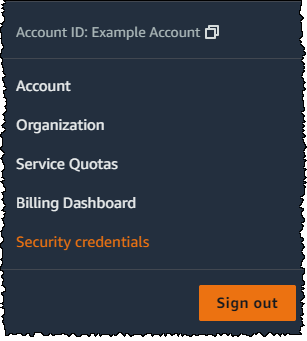
-
Développez la section Authentification multifactorielle (MFA).
-
Choisissez Attribuer MFA un appareil.
-
Dans l'assistant, tapez un nom de périphérique, choisissez TOTPToken matériel, puis cliquez sur Suivant.
-
Dans le champ Numéro de série, tapez le numéro de série qui se trouve au dos de l'MFAappareil.
-
Dans le champ MFACode 1, tapez le numéro à six chiffres affiché par l'MFAappareil. Vous devrez peut-être appuyer sur le bouton situé à l'avant du périphérique pour afficher le numéro.

-
Patientez 30 secondes pendant que l'appareil actualise le code, puis tapez le numéro à six chiffres suivant dans le champ MFACode 2. Vous devrez peut-être appuyer à nouveau sur le bouton situé à l'avant du périphérique pour afficher le second numéro.
-
Choisissez AjouterMFA. L'MFAappareil est désormais associé au Compte AWS.
Important
Envoyez votre demande immédiatement après avoir généré les codes d'authentification. Si vous générez les codes puis que vous attendez trop longtemps pour soumettre la demande, l'MFAappareil s'associe correctement à l'utilisateur, mais il se désynchronise. MFA Cela se produit parce que les mots de passe à usage unique basés sur le temps (TOTP) expirent après un court laps de temps. Dans ce cas, vous pouvez resynchroniser le dispositif.
La prochaine fois que vous utiliserez vos informations d'identification d'utilisateur root pour vous connecter, vous devrez saisir un code depuis l'MFAappareil.